Windows10系统之家 - 安全纯净无插件系统之家win10专业版下载安装
时间:2019-12-06 14:57:47 来源:Windows10之家 作者:huahua
win10系统如何查看电脑配置?win10查看电脑配置其实非常的方便,很多软件都可查看,比较知名的就是鲁大师,电脑自带的管理软件也可查看,但有一些是查不到的,今天小编整理了详细操作教程,现分享给大家。
win10系统如何查看电脑配置
方法一:设备管理器
我们通过鼠标右击此电脑(我的电脑),然后点击”管理“(设备管理器)。
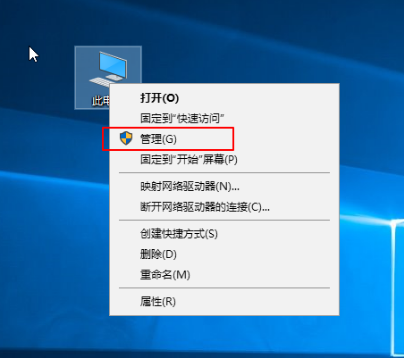
接着在设备管理器右侧就可以看到电脑全部配置的详细信息。
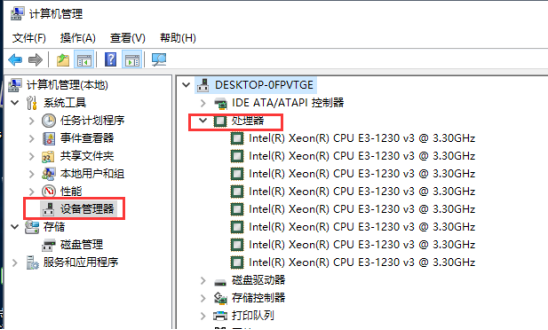
方法二:systeminfo命令
同时按下键盘快捷键Win+R,打开运行窗口,输入CMD,然后点击确定。
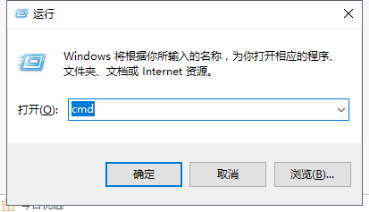
输入systeminfo按回车确定,等待一会。
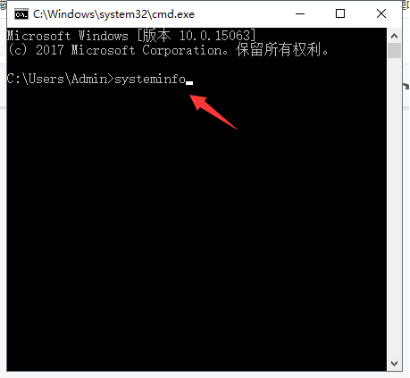
加载完成后就可以看到电脑的全部配置情况了。
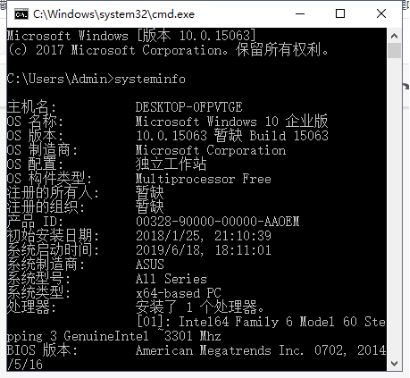
方法三:dxdiag工具
同时按下键盘快捷键Win+R,打开运行窗口,输入dxdiag按回车确定。
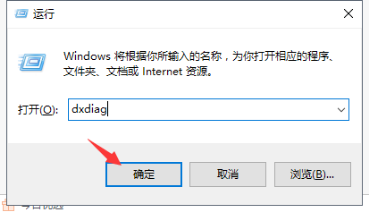
出现的DirectX诊断工具界面,就可以看到系统、显示、声音、输入等等的配置情况了。
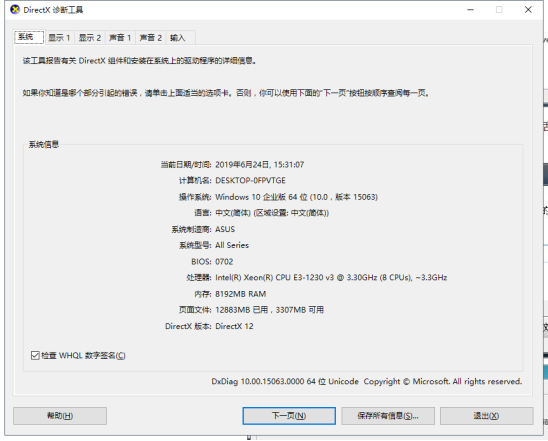
相关文章
热门教程
热门系统下载
热门资讯





























